Créer en bloc des ordres de changement d'engagement à partir d'un événement de changement
Objectif
Pour créer en bloc plusieurs ébauches d'ordres de changement d'engagement à partir d'un événement de changement.
Contexte
Dans Procore, un événement de changement est tout changement qui affecte la portée d'un projet de construction. Voir Qu'est-ce qu'un événement de changement? Une fois qu'un événement de changement est enregistré dans Procore, les équipes de projet peuvent créer une demande de prix (DDP) pour obtenir des prix des entrepreneurs responsables. Voir Créer des appels d'offres à partir d'un événement de changement .
Si vous avez un événement de changement qui a un impact sur plusieurs contrats, vous pouvez créer en bloc plusieurs ordres de changement d'engagement à la fois à partir de l'affichage Postes des événements de changement.
Éléments à considérer
- Permissions d'utilisateur requises :
- Permissions de niveau « Standard » ou supérieures dans l'outil Événements de changement du projet.
ET - Permissions de niveau « Admin » dans l'outil Engagements du projet.
- Permissions de niveau « Standard » ou supérieures dans l'outil Événements de changement du projet.
- Informations supplémentaires :
- Exigences pour les postes d'événement de changement :
- Avant d'exécuter la création en bloc d'ordres de changement à l'engagement, des critères spécifiques doivent être remplis pour chaque poste sélectionné :
- Les postes d'événement de changement ne doivent pas être associés à un autre ordre de changement à l'engagement.
- Les postes budgétaires d'événement de changement doivent avoir un contrat d'engagement et un fournisseur assignés.
- Les engagements associés doivent être « Approuvés ».
- Avant d'exécuter la création en bloc d'ordres de changement à l'engagement, des critères spécifiques doivent être remplis pour chaque poste sélectionné :
- Création d'une ébauche d'ordre de changement à l'engagement :
- Les ordres de changement à l'engagement créés en bloc reçoivent le titre par défaut « CCO # - CE # - Title »
- La description comprendra le « numéro CE - titre » pour tous les événements de changement associés à l'ODCE, ainsi que la description de cet événement de changement.
- Pièces jointes :
- Lorsque les postes d'événement de changement sont classés par contrat d'engagement, toutes les pièces jointes ajoutées à l'événement de changement associé à ce poste seront migrées dans l'ébauche de l'ordre de changement à l'engagement.
- Exigences pour les postes d'événement de changement :
- Informations ERP :
- Les associations de postes entre les ordres de changement et la VDC du contrat' engagement doivent être effectuées dans l' tab Intégration ERP des ordres de changement après leur création.
Étapes
- Accédez à l’outil Événements de changement du projet.
- Sélectionnez un ou plusieurs postes d'événement de changement à inclure dans l' ordre de changement« Ébauche ».
Conseil
Le changement a-t-il un impact sur les postes de plusieurs événements de changement? Si tel est le cas, vous pouvez sélectionner des postes dans plusieurs événements de changement. Pour filtrer la liste par fournisseur, sélectionnez les options souhaitées dans le menu déroulant Filtrer . - Choisissez Ajouter à> ODC à l’engagement > Créer des ébauches d’ODC d’engagement en bloc.
Procore renseigne les postes de la Ventilation des coûts de l’ordre de changement avec les postes d’événement de changement que vous sélectionnez.
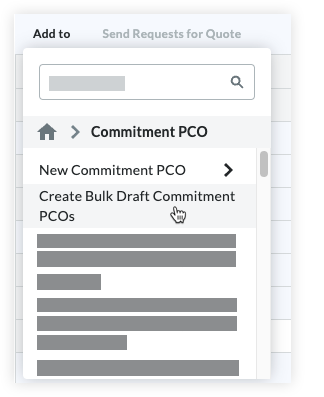
- Facultatif : Vérifiez les items qui ne seront pas ajoutés et sélectionnez Continuer ou Annuler .
Conseil
Si votre compagnie utilise des ordres de changement à 2 ou 3 niveaux pour les engagements, ces étapes créeront des ordres de changement potentiels d'engagement qui sont ensuite combinés pour créer un ordre de changement de l'engagement comme suit :
- 2 niveaux : CE > CPCO > OCE
- 3 niveaux : CE > CPCO > DOC > OCE
- Passez en revue la liste des ordres de changement que vous créerez pour chaque fournisseur.
- Commencez à générer les ordres de changement en cliquant sur le bouton Créer des ODC d’engagement .
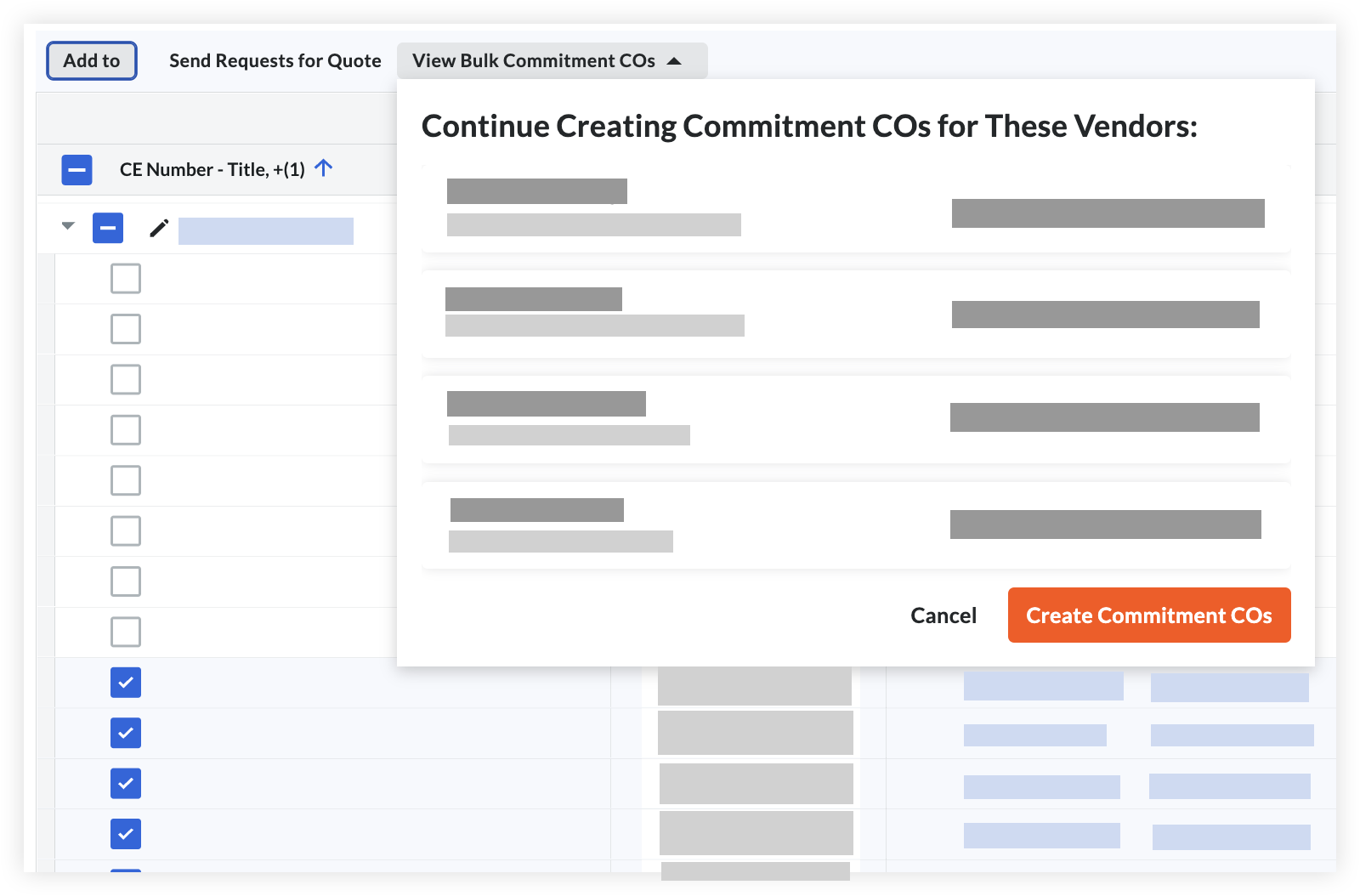
Important
Ne quittez PAS la page tant que la création de l' ordre de changement n'est pas terminée. Cela garantit que tous les ordres de changement sont créés. - Cliquez sur Afficher les ODC d'engagement en bloc pour afficher la progression de la génération de l'ordre de changement.
Remarque : Ce menu s'ouvre automatiquement lors de la création des ordres de changement. - Cliquez sur Afficher les postes avec les ODCE en ébauche pour filtrer l’affichage des postes afin d’afficher les lignes associées aux ébauches d’ordres de changement à l’engagement.
Remarque : Cliquez sur « Afficher les postes avec les ébauches d’ODCE » pour supprimer tous les filtres déjà appliqués à l’affichage des postes.
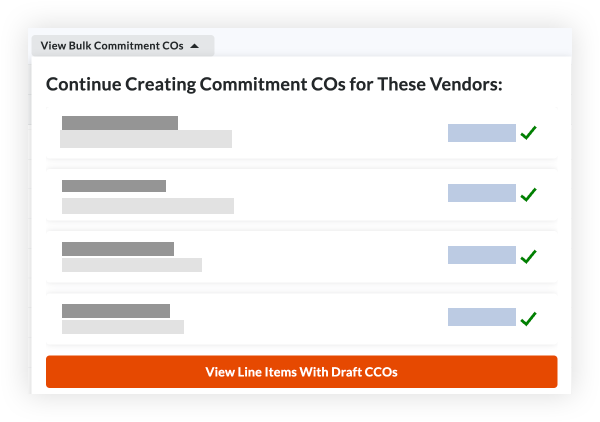
- Si des ordres de changement ne parviennent pas à être créés, cliquez sur Afficher le(s) échec(s) des ODCE pour trouver les ordres de changement qui n'ont pas pu être créés et réessayez le processus pour ces contrats d'engagement.

